In der heutigen schnelllebigen und komplexen Geschäftswelt sind klare und effiziente Arbeitsabläufe für Unternehmen von entscheidender Bedeutung, um ihre Abläufe zu rationalisieren und die Produktivität zu maximieren. Eine effektive Methode zur Visualisierung und Kommunikation von Arbeitsabläufen ist die Erstellung von Workflow Diagrammen.
In diesem umfassenden Leitfaden erfahren Sie, wie Sie mit Microsoft Visio, einem leistungsstarken Diagramm-Tool, das häufig für die Abbildung und Visualisierung von Prozessen verwendet wird, ein Workflow Diagramm erstellen. Ganz gleich, ob Sie Projektmanager oder Unternehmensanalytiker sind oder einfach nur Ihre Fähigkeiten im Workflow-Management verbessern möchten, in diesem Artikel finden Sie eine Schritt-für-Schritt-Anleitung und wertvolle Tipps zur effektiven Gestaltung und Dokumentation Ihrer Arbeitsabläufe mit Visio.
In diesem Artikel
Teil 1. Wie man mit Microsoft Visio ein Workflow Diagramm erstellt
Microsoft Visio ist ein vielseitiges und leistungsstarkes Tool, mit dem Sie mühelos komplexe Prozesse visualisieren und kommunizieren können. Ganz gleich, ob Sie Projektabläufe, Geschäftsprozesse oder Entscheidungsverfahren abbilden müssen, die Erstellung eines Workflow Diagramms mit Visio kann für unschätzbare Klarheit und Verständnis sorgen.
Wenn Sie die nachstehende Schritt-für-Schritt-Anleitung befolgen, sind Sie bestens gerüstet, um Ihre Arbeitsabläufe mühelos zu gestalten und zu dokumentieren. Lassen Sie uns eintauchen und die Möglichkeiten von Visio für die Erstellung aussagekräftiger Workflow Diagramme ausschöpfen.
Schritt 1
Zugriff auf Visio Online. Klicken Sie dann unter "Neu" auf Flussdiagrammvorlage.
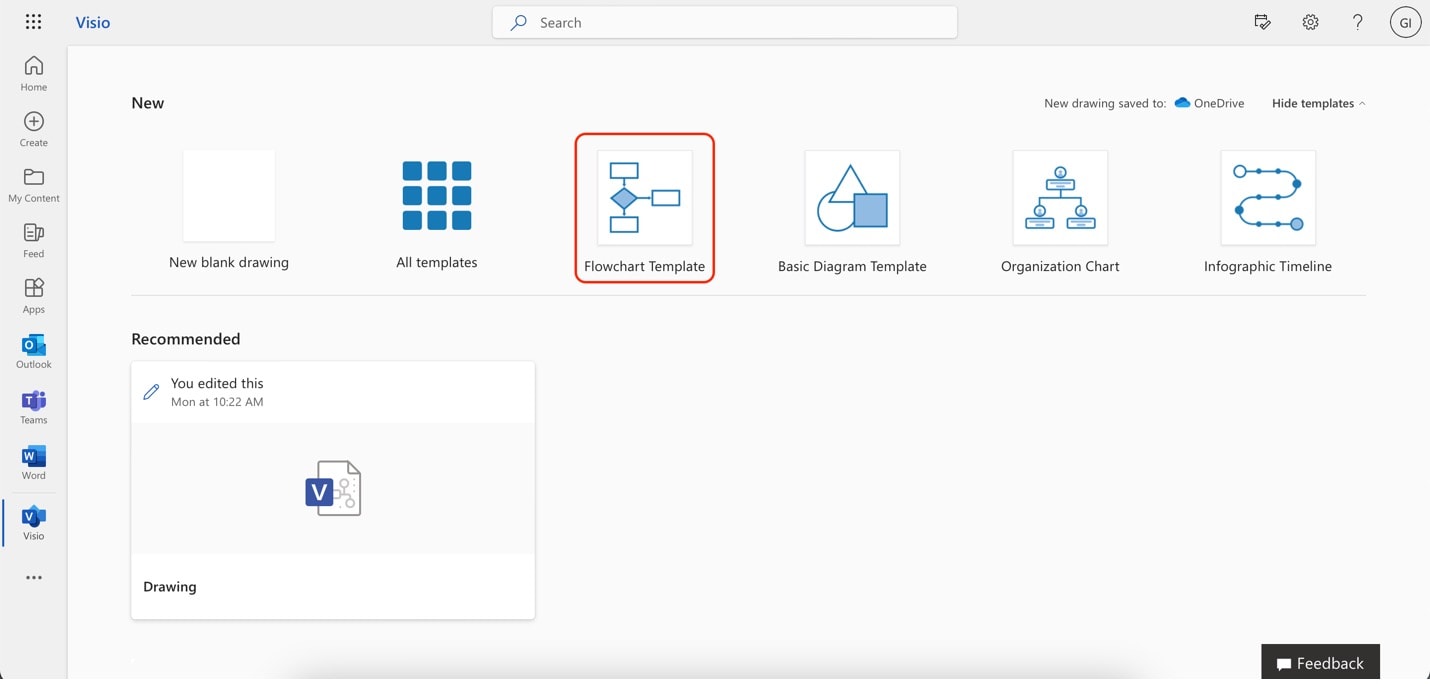
Schritt 2
Ziehen Sie beliebige Formen auf das linke Feld unter "Grundlegende Flussdiagrammformen" und legen Sie sie dort ab.
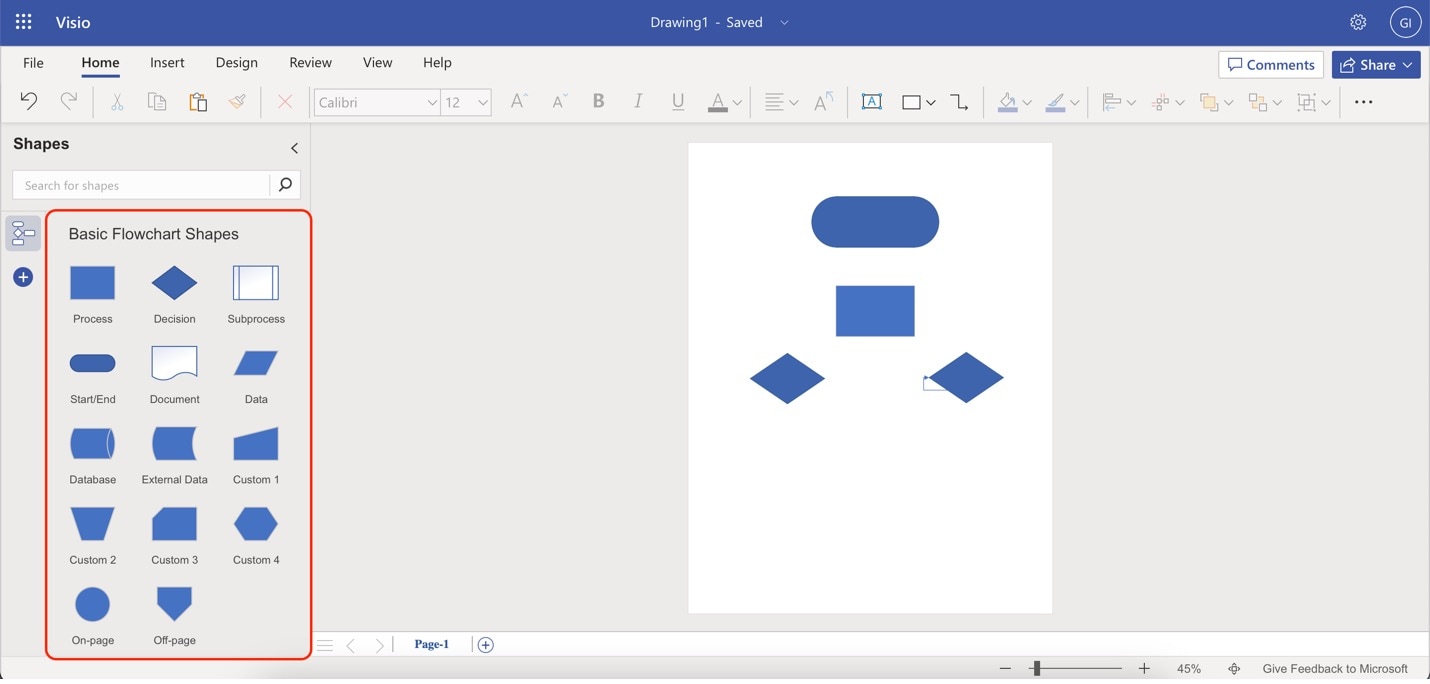
Schritt 3
Fügen Sie Beziehungen hinzu, indem Sie die farblich umrandeten Kreise verwenden, die erscheinen, wenn Sie den Mauszeiger über eine Form bewegen. Klicken und ziehen Sie dann auf die andere Form, mit der Sie sie verbinden möchten.
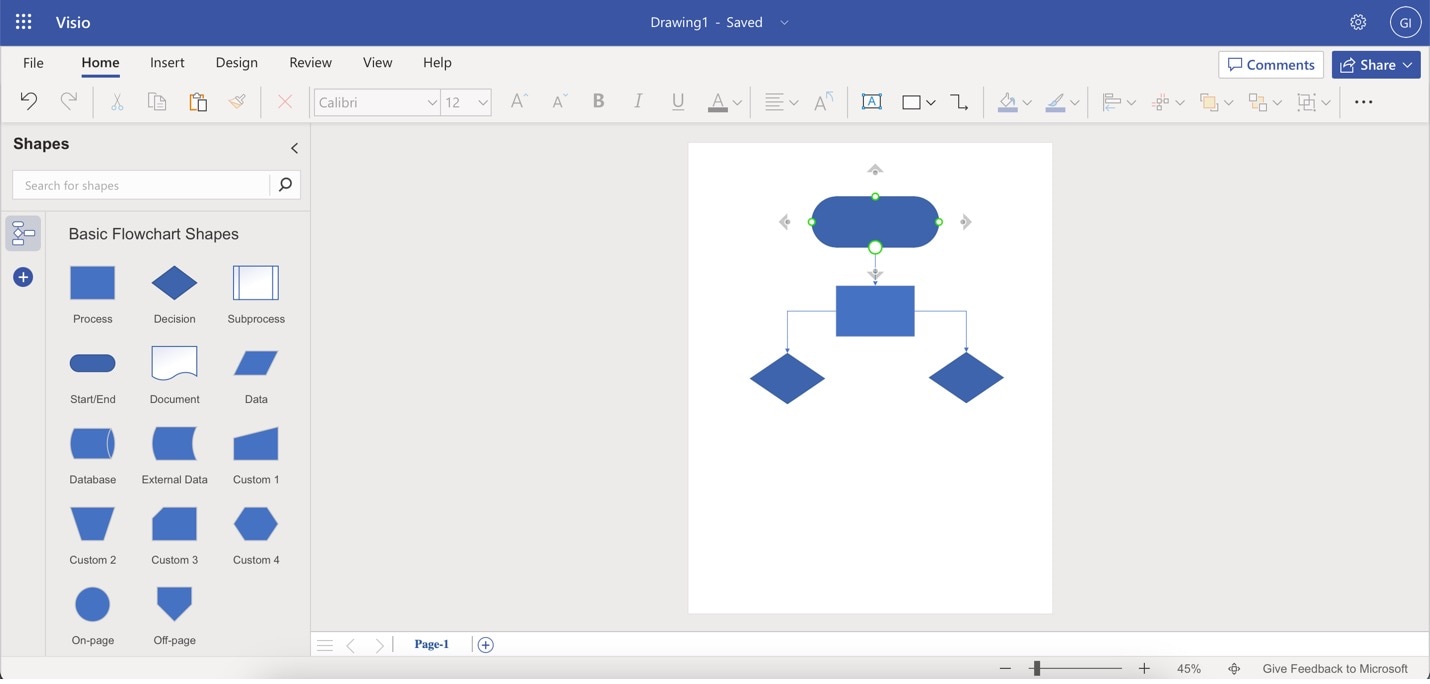
Schritt 4
Fügen Sie dem Text Beschriftungen hinzu, indem Sie auf sie doppelklicken. Sie können die Schriftarten/Schriftstile in der oberen Symbolleiste bearbeiten.
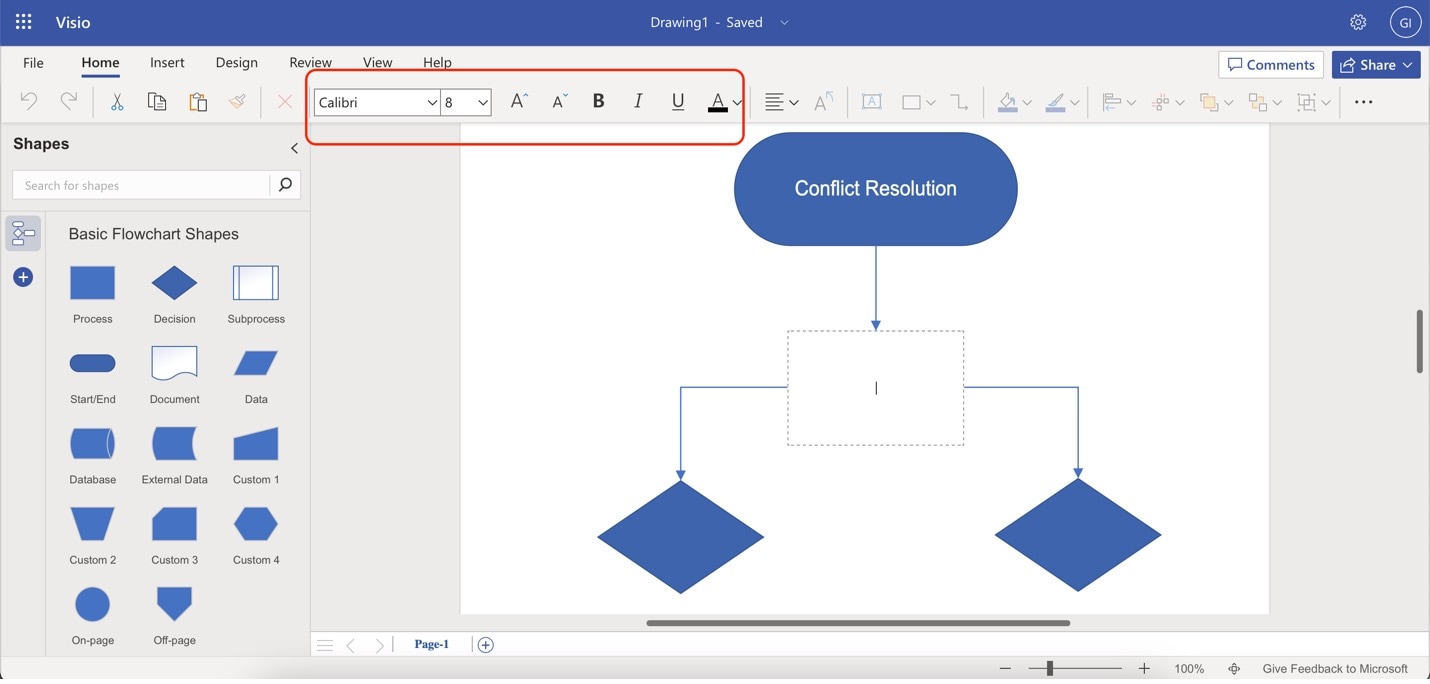
Schritt 5
Passen Sie die Farben/Rahmen der Formen an, indem Sie die Schaltflächen der Formfüllung und des Formumriss verwenden.
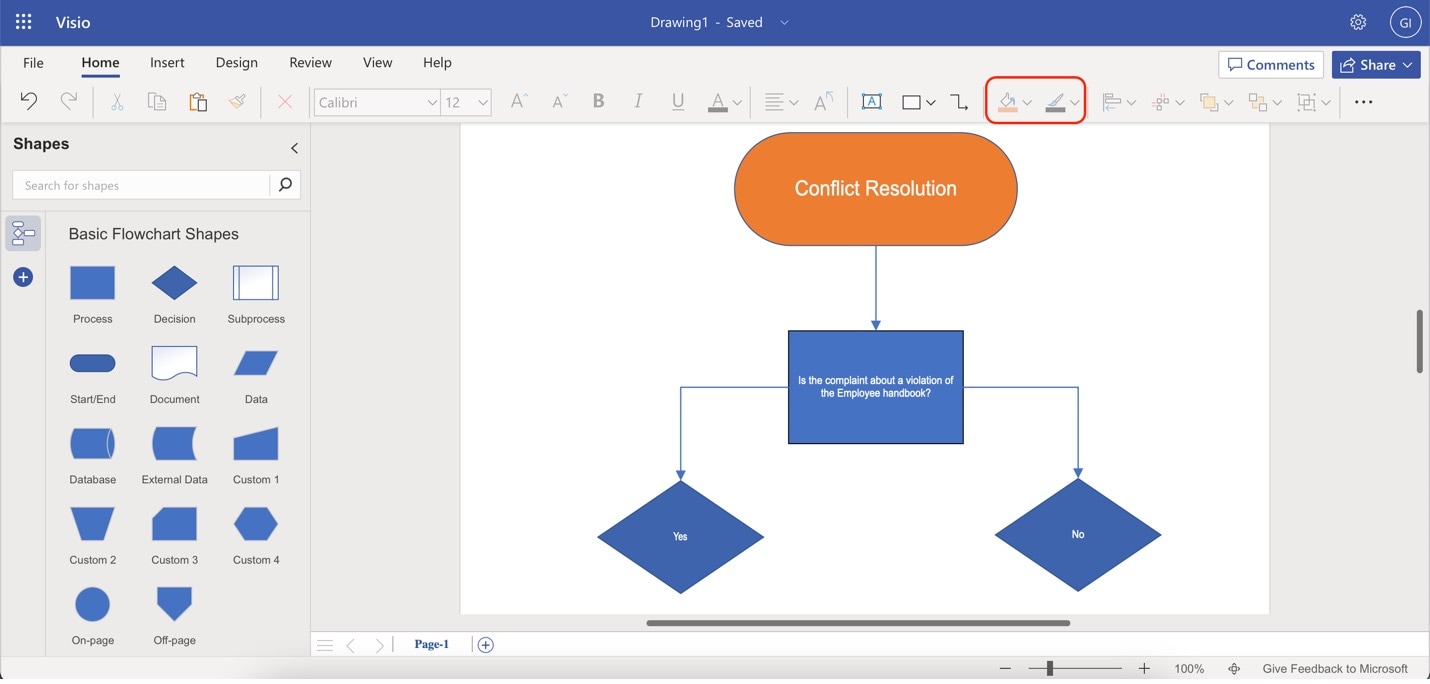
Einschränkungen von Microsoft Visio
Obwohl Visio wegen seiner leistungsstarken Funktionen weit verbreitet ist, hat es auch erhebliche Einschränkungen. Visio hat zum Beispiel keine kostenlose Version. Das macht die Erstellung von maßgeschneiderten Workflow Diagrammen zu einer Herausforderung, wenn Sie nur über ein begrenztes Budget verfügen. Außerdem unterstützt es das macOS-System nicht.
Wenn Sie Visio für Ihre Workflow Diagramme verwenden möchten, lohnt es sich, einen Blick auf die Tarife zu werfen. Je nach Ihrem Bedarf können die Kosten für ein Visio-Abonnement variieren. Die Navigation durch die verschiedenen Angebote pro Tarif kann für manche verwirrend sein.
Deshalb werden Sie im folgenden Abschnitt in EdrawMax eingeführt. Es ist eine viel günstigere Diagrammlösung mit einer kostenlosen Version. Das Tool unterstützt alle wichtigen Betriebssysteme wie macOS und das Web. Das Beste daran? Sie können Visio-Dateien mit EdrawMax importieren und exportieren, so dass Ihr Team mühelos Arbeiten miteinander austauschen kann.
Teil 2. EdrawMax - Eine leistungsstarke Alternative zur Erstellung von Workflow Diagrammen
Microsoft Visio wird häufig zur Erstellung von Workflow Diagrammen verwendet. In Anbetracht der oben genannten Einschränkungen sollten Sie jedoch lieber eine vielseitige und funktionsreiche Alternative wie Wondershare EdrawMax in Betracht ziehen. Es zeichnet sich als umfassendes Tool zur Erstellung von Diagrammen aus. Die einsteigerfreundliche Oberfläche, die umfangreiche Vorlagenbibliothek und die fortschrittlichen Anpassungsoptionen machen es zu einer ausgezeichneten Wahl für die Erstellung überzeugender Workflow Diagramme.
Um Ihnen einen Überblick über seine Möglichkeiten zu geben, finden Sie hier die wichtigsten Funktionen:
- Benutzerfreundliche Oberfläche. EdrawMax bietet eine intuitive Plattform, die sich an Anfänger und Experten gleichermaßen richtet.
- Vielfältige Vorlagen-Bibliothek. Wählen Sie aus einer Reihe professionell gestalteter Vorlagen, einschließlich workflow-spezifischer Optionen. Außerdem bietet es eine von der Community betriebene Bibliothek mit Vorlagen, die Vorlagen-Community. Hier finden Sie weitere Vorlagen.
- Erweiterte Anpassungen. Passen Sie Formen, Farben, Schriftarten und vieles mehr mühelos an, um Ihr Workflow Diagramm individuell zu gestalten.
- Umfangreiche Symbole und Grafiken. EdrawMax bietet insgesamt 26.000 Symbole. Verbessern Sie die visuelle Attraktivität und die Kommunikation mit verschiedenen Grafiken.
- Verschiedene Exportformate. Nutzen Sie Ihre Diagramme in verschiedenen Formaten wie Office, Grafik, PDF und mehr für eine reibungslose Zusammenarbeit.
EdrawMax behebt die Einschränkungen, die mit den Tarifen von Visio einhergehen können. Es bietet eine kostenlose Online-Version, die ohne Abonnementkosten Zugang zu professionellen Diagrammfunktionen bietet. EdrawMax ist ideal für Einzelpersonen und Teams, die effiziente und kreative Lösungen für Workflow Diagramme suchen.
Wie man Workflow Diagramme mit EdrawMax Online erstellt
Wenn Sie sich nun entschließen, die App auszuprobieren, erfahren Sie, wie Sie in einfachen Schritten ein Workflow Diagramm erstellen können. Und so geht's:
Schritt 1
Laden Sie EdrawMax herunter, installieren und öffnen Sie das Tool. Melden Sie sich mit Ihrer Wondershare ID oder einem Konto von Google, Facebook oder Twitter an.
[没有发现file]
Schritt 2
Klicken Sie auf "Neu erstellen", wenn Sie mit der Maus auf "Grundlegendes Flussdiagramm" unter der Registerkarte "Empfohlen" gehen.
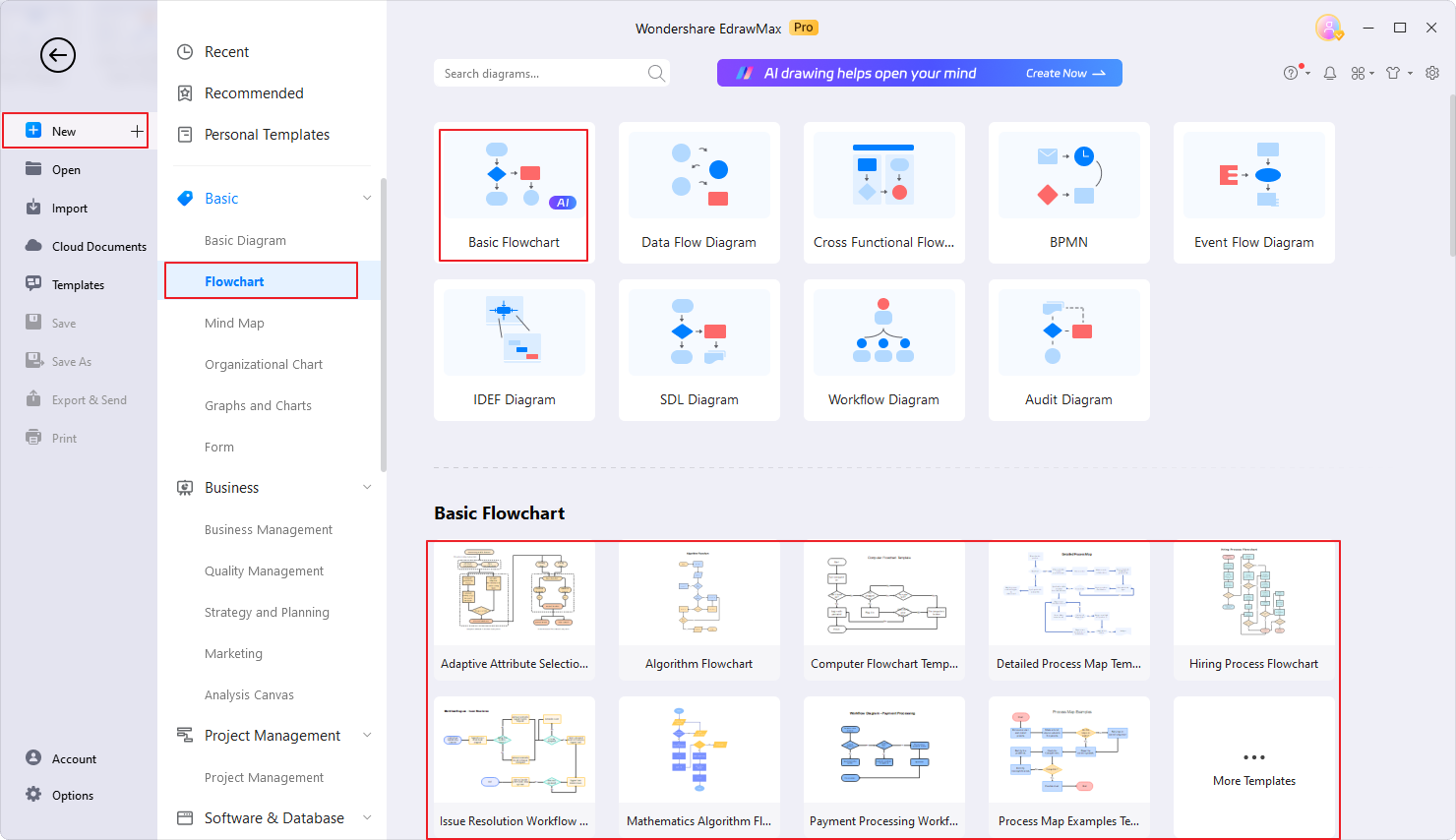
Schritt 3
Fügen Sie Formen hinzu, indem Sie die Elemente aus der Symbolleiste im linken Fensterbereich ziehen und ablegen. Ordnen Sie sie in einer Reihenfolge an, die Ihren Bedürfnissen entspricht. Geben Sie Text in die Formen ein.
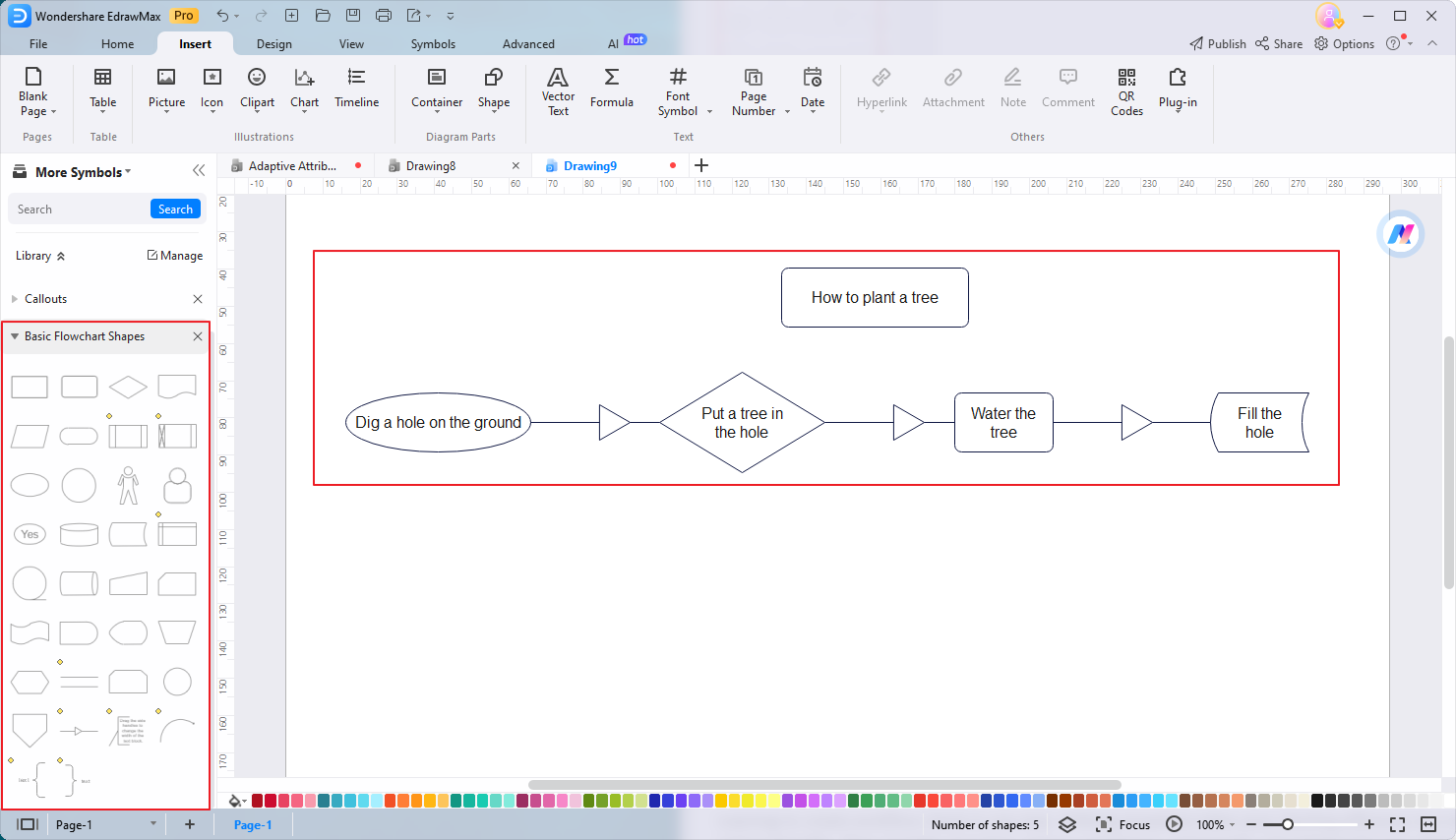
Schritt 4
Passen Sie Ihr Diagramm an, indem Sie auf ein beliebiges Element klicken und das erscheinende Anpassungsmenü verwenden. Ändern Sie die Schriftarten/Stilarten mit Hilfe der Textoptionen. Ändern Sie die Farbe/den Stil der Form, indem Sie Stil oder Füllung verwenden. Schließlich können Sie die Farbe der Konnektoren mit der Linie ändern.
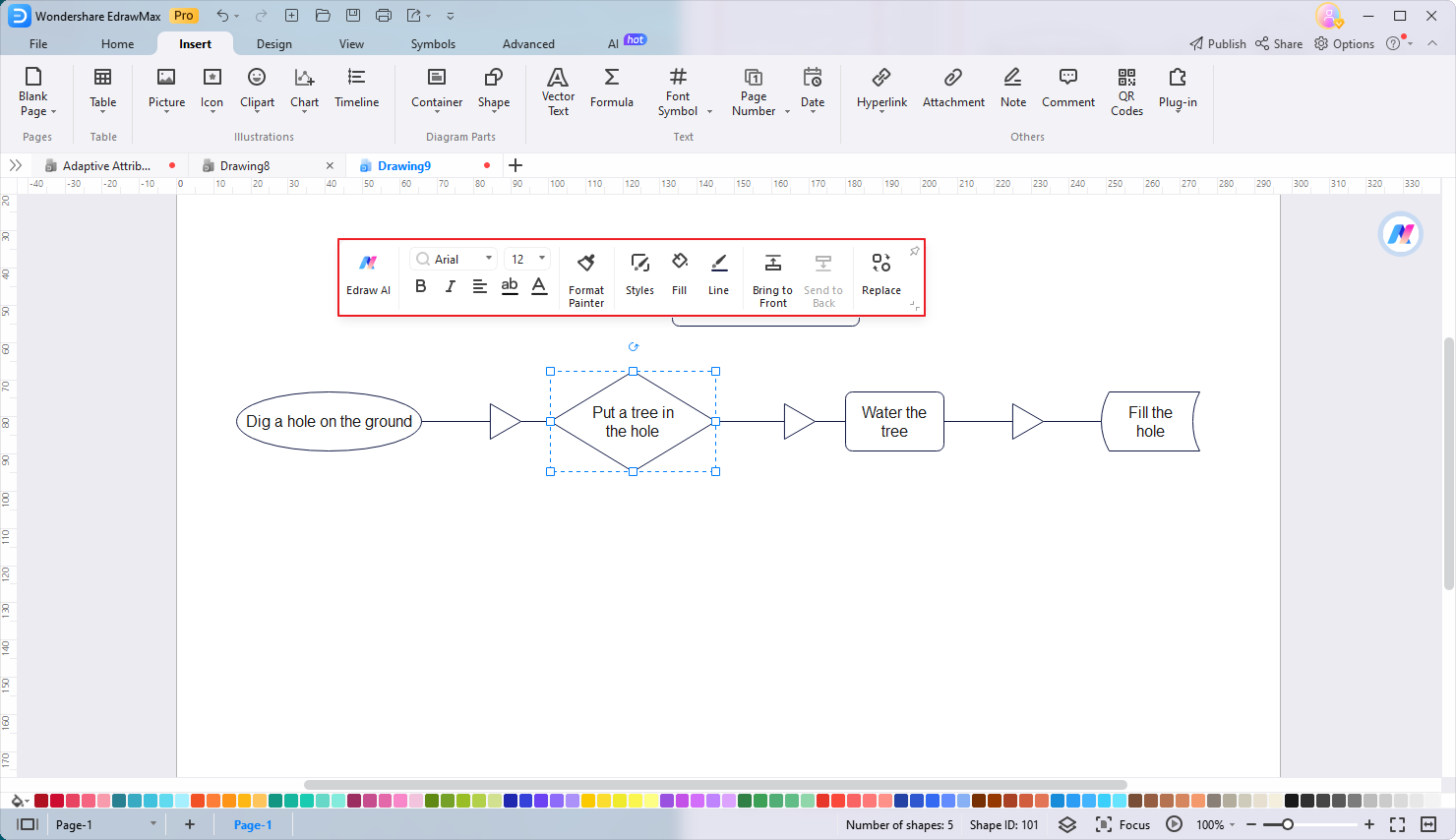
Schritt 5
Wenn Sie fertig sind, exportieren Sie Ihr Workflow Diagramm, indem Sie auf Datei > Neu > Exportieren gehen.
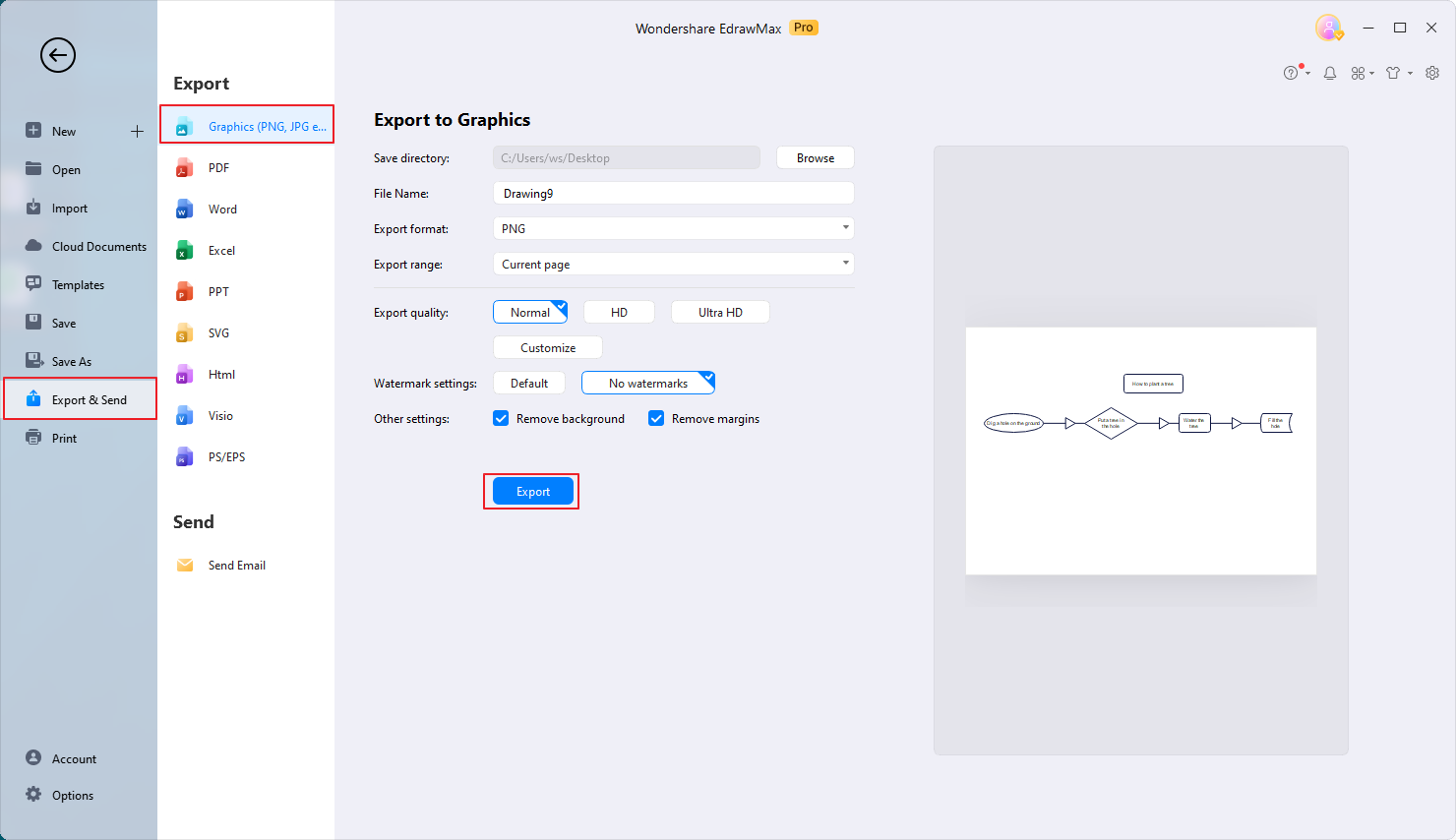
Teil 3. Drei Vorlagen für Workflow Diagramme, die Sie verwenden können
Eine weitere Möglichkeit, den Einstieg zu erleichtern, ist die Verwendung einer Workflow-Vorlage. Die Verwendung von Vorlagen bringt Ihre Effizienz bei der Erstellung von Diagrammen auf ein neues Niveau. Vorlagen vereinfachen den Prozess und bieten verschiedene Vorteile. Sie können helfen, Zeit zu sparen, Konsistenz zu gewährleisten und eine Grundlage für Ihr Diagramm zu schaffen.
Nutzen Sie die Möglichkeiten von Vorlagen mit diesen drei trendigen Optionen aus der EdrawMax Vorlagen-Community. Diese Vorlagen sind zwar auf bestimmte Zwecke zugeschnitten, aber Sie können sie leicht an Ihre Bedürfnisse anpassen.
Workflow Diagramm für die Aufnahme und Behandlung von Patienten in der Medizin
Diese Vorlage führt Sie durch die Patientenreise. Sie umfasst die Schritte von der Anmeldung über die Untersuchung bis zur Abmeldung. Visualisieren Sie jeden Schritt, um das Erlebnis für den Patienten zu verbessern. Sie helfen bei der Rationalisierung von Prozessen in medizinischen Einrichtungen.
Versicherung Rückzahlung Workflow Diagramm
Mit dieser Vorlage können Versicherungsfachleute den komplexen Auszahlungsprozess nachvollziehen. Legen Sie die Schritte zur Bearbeitung von Versicherungsansprüchen klar dar. Erleichtern Sie die effiziente Kommunikation zwischen den Parteien.
Workflow-Diagramm für den Nachlassprozess
Navigieren Sie durch die juristische Welt mit dieser Vorlage, die für den Nachlassprozess entwickelt wurde. Veranschaulichen Sie die Phasen der Nachlassabwicklung. Sie erleichtern das Verständnis und die Verwaltung komplexer rechtlicher Verfahren.
Mit diesen Vorlagen sparen Sie Zeit. Sie dienen auch als wertvolle Ressource für die Erstellung präziser und visuell ansprechender Workflow Diagramme. Mit der vielfältigen Vorlagenbibliothek von EdrawMax können Sie diese Vorlagen an Ihre Bedürfnisse anpassen.
Teil 4. Tipps zum Erstellen von Workflow Diagrammen
Die Erstellung effektiver Workflow Diagramme erfordert Liebe zum Detail und ein klares Verständnis des Prozesses, den Sie darstellen. Hier sind einige wichtige Tipps, die Sie beachten sollten:
- Definieren Sie den Umfang und die Schritte klar und deutlich. Bevor Sie mit der Erstellung von Diagrammen beginnen, sollten Sie sicherstellen, dass Sie den Arbeitsablauf wirklich verstehen. Definieren Sie jeden Schritt, jeden Entscheidungspunkt und jedes Ergebnis klar und deutlich, um den Prozess genau darzustellen.
- Verwenden Sie konsistente Symbole und Formen. Konsistenz ist der Schlüssel zu Workflow Diagrammen. Verwenden Sie standardisierte Symbole und Formen, um verschiedene Aktionen, Entscheidungen und Ergebnisse darzustellen. Dies hilft den Betrachtern, den Inhalt des Diagramms leicht zu interpretieren.
- Halten Sie es einfach und logisch. Workflow Diagramme sollten einfach zu verstehen sein. Behalten Sie einen logischen Ablauf der Schritte bei und vermeiden Sie es, das Diagramm mit unnötigen Details zu verkomplizieren. Klarheit und Einfachheit fördern das Verständnis.
- Reibungsloser Übergang mit EdrawMax. Wenn Sie Ihre Workflow Diagramme in Visio begonnen haben, können Sie Ihre Arbeit reibungslos in EdrawMax fortsetzen. Die Kompatibilität von EdrawMax mit Visio-Dateien ermöglicht es Ihnen, Ihre bestehenden Diagramme zu importieren und sie mit den erweiterten Funktionen und Vorlagen von EdrawMax weiter zu verbessern.
Wenn Sie diese Tipps beherzigen, können Sie Workflow Diagramme erstellen, die Prozesse effektiv vermitteln. Denken Sie daran, dass Workflow Diagramme die Zusammenarbeit fördern und die organisatorische Effizienz verbessern. Mit den vielseitigen Funktionen von EdrawMax haben Sie die Tools, um Ihre Workflow Diagramme auf die nächste Stufe zu heben.
Fazit
In diesem Artikel haben Sie gelernt, wie Sie Workflow Diagramme in Visio erstellen können. Visio hat zwar seine Vorzüge, aber auch seine Einschränkungen. EdrawMax erweist sich als robuste Alternative, die Ihre Bemühungen um Workflow Diagramme aufwertet. Es verfügt über eine benutzerfreundliche Oberfläche und eine vielfältige Sammlung von Vorlagen, die von der Vorlagen-Community bereitgestellt werden. Da EdrawMax außerdem reibungslose Kompatibilität mit Visio-Dateien bietet, ist es eine leistungsstarke Option für Sie.
Egal, ob Sie komplexe Prozesse rationalisieren oder organisierte Workflow Diagramme erstellen möchten, EdrawMax unterstützt Sie dabei. Entdecken Sie das Potenzial einer optimierten Workflow-Visualisierung, indem Sie die Möglichkeiten von EdrawMax erkunden.



 herunterladen.
herunterladen.  ausprobieren.
ausprobieren. 

